VPN是什麼? VPN虛擬私人網路的優缺點

VPN是什麼? VPN有哪些優缺點?接下來,我們和WebTech360一起探討VPN的定義,以及如何在工作中套用這種模式和系統。
第三方應用程式非常棒,因為它們可以增強您的工作流程並提高您的工作效率。但有些應用程式比其他應用程式更特別,因為它們在您的日常生活中非常有用 - 以至於您無法想像沒有它們的工作。
目錄
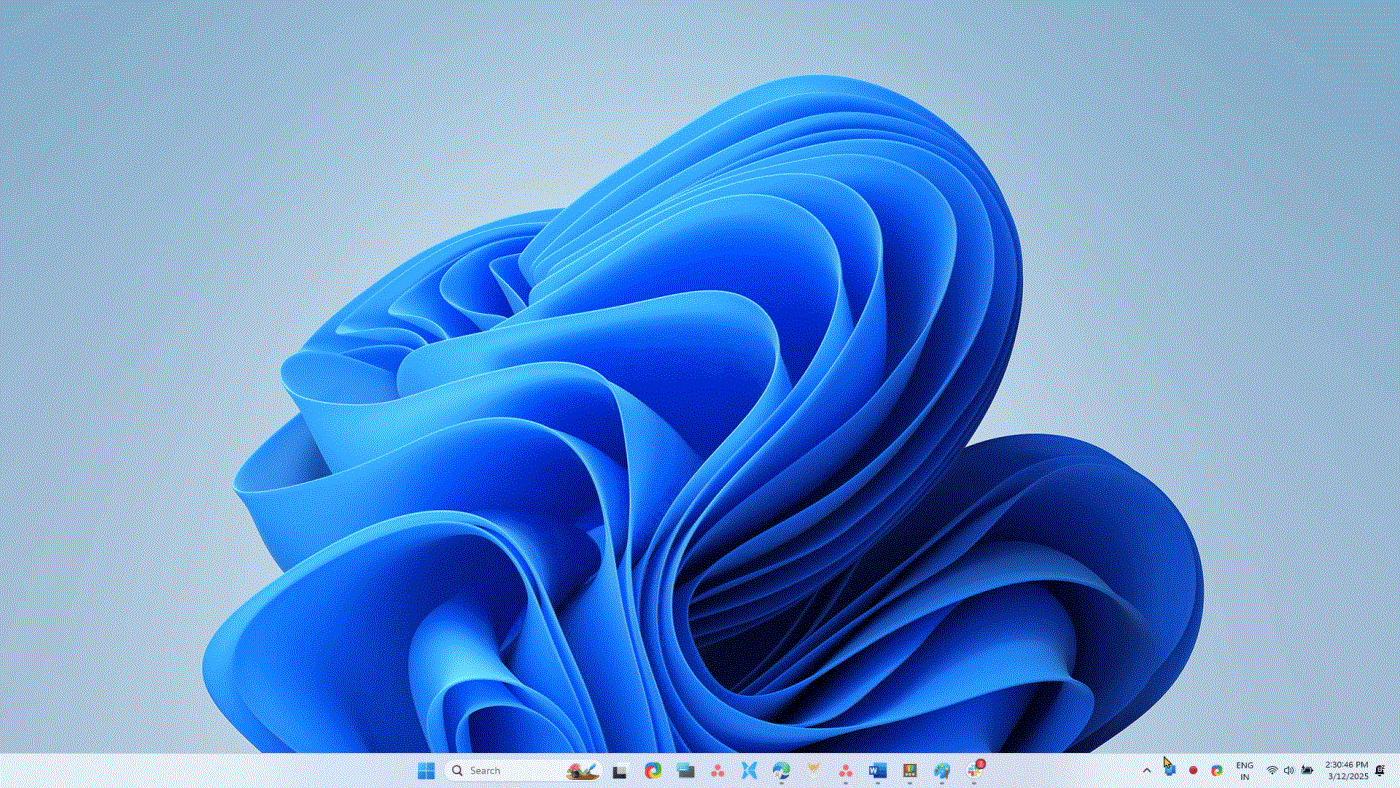
Monitorian 是一款簡單且免費的桌面工具,可單獨或同時調整顯示器的亮度。您還可以同時變更最多 4 個顯示器的可調亮度和對比度範圍。
Twinkle Tray是另一個流行的亮度調節應用程序,但許多人更喜歡 Monitorian,因為它更熟悉。
有很多方法可以在 Windows PC 和 手機之間共享文件,但沒有一種方法能勝過 LocalSend。它是一個免費的開源文件共享實用程序,使用本地網路在附近的設備之間傳輸文件。
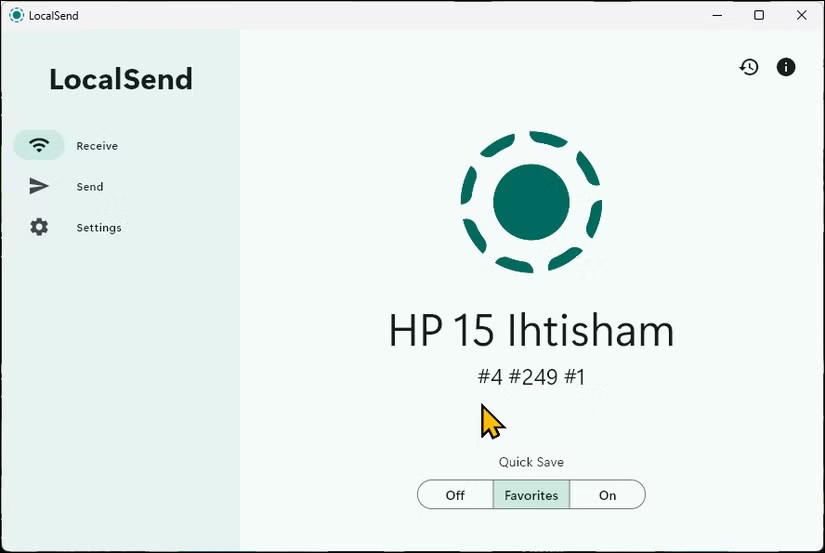
Microsoft PowerToys 修復了一些有關Windows 11的投訴。該應用程式包含許多有用的功能,例如更快更好的啟動器、方便的睡眠模式管理功能和快速預覽選項。工作流程中最常用和最重要的一些 PowerToy 包括:
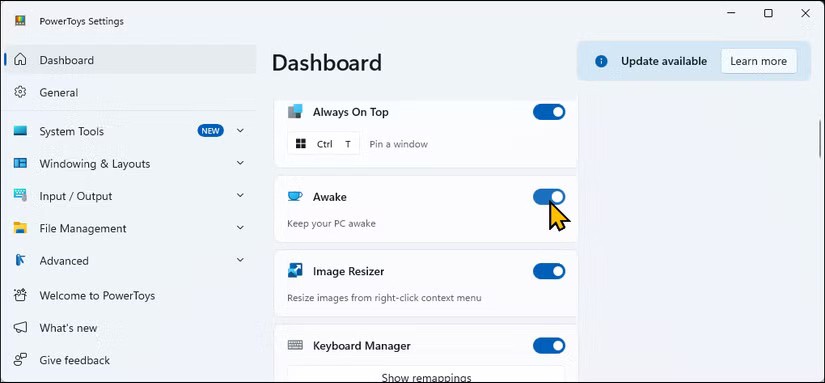
WindHawk 提供了一套出色的模組來增強 Windows 11 的功能。與其他自訂工具不同,WindHawk 使安裝和卸載模組只需單擊一次即可完成,即使是非技術用戶也可以輕鬆使用。
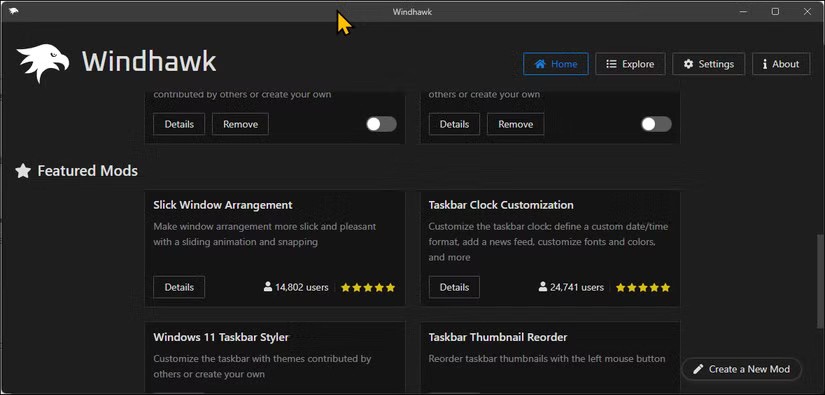
ShareX 是終極截圖工具。它是免費的和開源的,但更重要的是它提供了許多重要的功能。您可以配置熱鍵來截取螢幕截圖、錄製螢幕和GIF、設定自動化工作流程並輕鬆套用後期擷取增強功能。
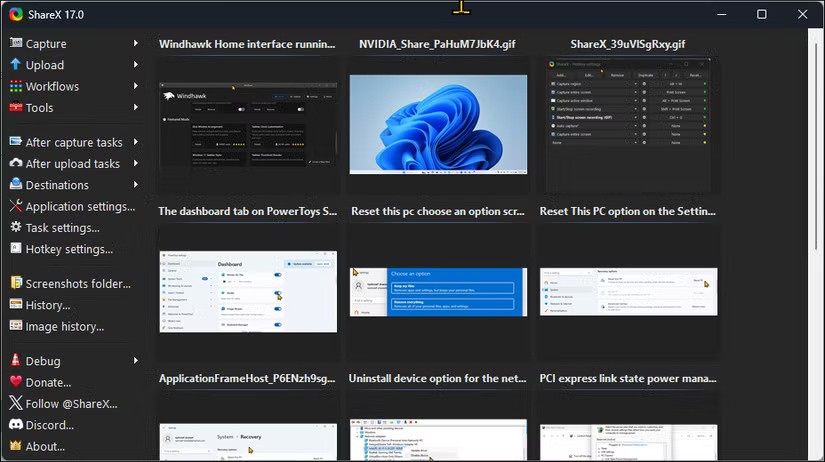
透過 Phone Link 應用程序,您可以將 Android 或 iOS 裝置與 Windows PC 同步,從而無需一直拿著手機即可輕鬆保持連接。您可以撥打和接聽電話、管理通知、回覆訊息、查看照片庫,甚至將 Android 螢幕鏡像到 PC 上。
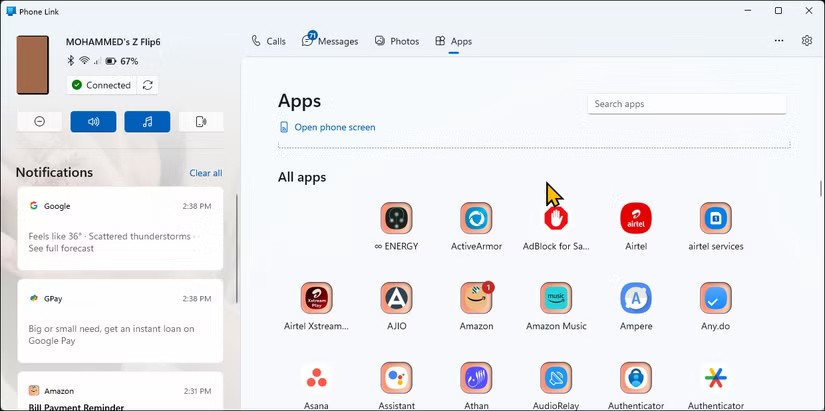
由於 File Pilot,許多人已經有一段時間沒有使用 Windows 檔案總管了。這個輕量級且超快的檔案總管替代品提供了乾淨的使用者介面和許多我們長期以來對檔案總管期望的有用功能。
與 Windows 的內建檔案管理器一樣,File Pilot 支援多個選項卡,但也具有多窗格視圖。您可以在分割畫面檢視中開啟多個選項卡,並且只要您的螢幕足夠大,可以舒適地查看它們,打開的選項卡數量就沒有限制。
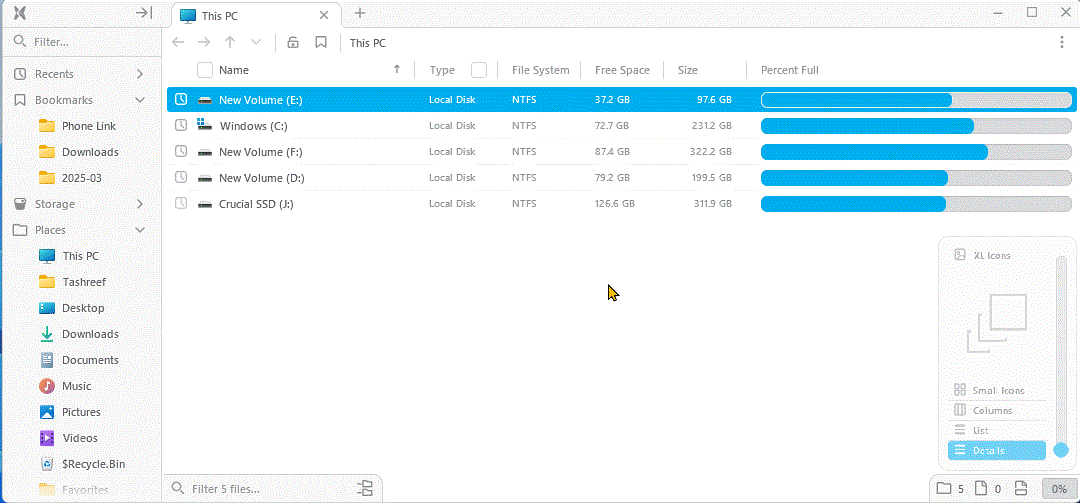
無論您有什麼重複的打字任務,aText 都可以處理其中的大部分。這是一個文字擴展,允許您為常用短語建立快捷方式。您可以將其設定為自動完成工作範本、家庭和工作地址、電子郵件、網站網址,甚至帶有動態欄位的自訂電子郵件範本。

AutoHotKey 是一種程式語言,可讓您使用指派給熱鍵的腳本自動執行 Windows PC 上的重複性任務。
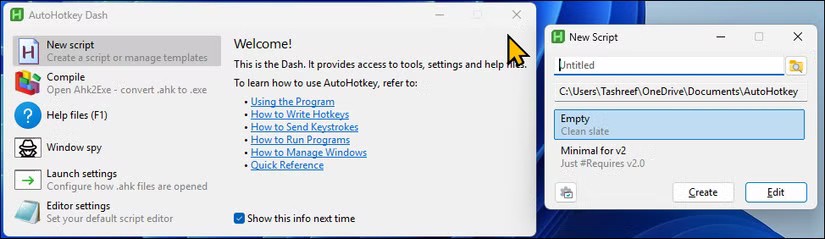
雖然您可以將其用作文字擴展器,但它可以做更多的事情。它可以透過可共享的連結自動執行Google會議、糾正常見的拼字錯誤、與應用程式互動以及執行某些操作。這是一個很棒的程序,可以根據您的需求進行定制,無論您的需求是什麼。
這些免費的 Windows 應用程式對於工作流程至關重要。每一個都填補了 Windows 所缺乏的空白,讓日常任務更加順暢、更有效率、更少令人沮喪。它們可以幫助您保持高效的工作效率,同時充分利用功能齊全的作業系統。
VPN是什麼? VPN有哪些優缺點?接下來,我們和WebTech360一起探討VPN的定義,以及如何在工作中套用這種模式和系統。
Windows 安全中心的功能遠不止於防禦基本的病毒。它還能防禦網路釣魚、攔截勒索軟體,並阻止惡意應用運作。然而,這些功能並不容易被發現——它們隱藏在層層選單之後。
一旦您學習並親自嘗試,您就會發現加密非常容易使用,並且在日常生活中非常實用。
在下文中,我們將介紹使用支援工具 Recuva Portable 還原 Windows 7 中已刪除資料的基本操作。 Recuva Portable 可讓您將其儲存在任何方便的 USB 裝置中,並在需要時隨時使用。該工具小巧、簡潔、易於使用,並具有以下一些功能:
CCleaner 只需幾分鐘即可掃描重複文件,然後讓您決定哪些文件可以安全刪除。
將下載資料夾從 Windows 11 上的 C 碟移至另一個磁碟機將幫助您減少 C 碟的容量,並協助您的電腦更順暢地運作。
這是一種強化和調整系統的方法,以便更新按照您自己的時間表而不是微軟的時間表進行。
Windows 檔案總管提供了許多選項來變更檔案檢視方式。您可能不知道的是,一個重要的選項預設為停用狀態,儘管它對系統安全至關重要。
使用正確的工具,您可以掃描您的系統並刪除可能潛伏在您的系統中的間諜軟體、廣告軟體和其他惡意程式。
以下是安裝新電腦時推薦的軟體列表,以便您可以選擇電腦上最必要和最好的應用程式!
在隨身碟上攜帶完整的作業系統非常有用,尤其是在您沒有筆記型電腦的情況下。但不要為此功能僅限於 Linux 發行版——現在是時候嘗試複製您的 Windows 安裝版本了。
關閉其中一些服務可以節省大量電池壽命,而不會影響您的日常使用。
Ctrl + Z 是 Windows 中非常常用的組合鍵。 Ctrl + Z 基本上允許你在 Windows 的所有區域中撤銷操作。
縮短的 URL 方便清理長鏈接,但同時也會隱藏真實的目標地址。如果您想避免惡意軟體或網路釣魚攻擊,盲目點擊此類連結並非明智之舉。
經過漫長的等待,Windows 11 的首個重大更新終於正式發布。













